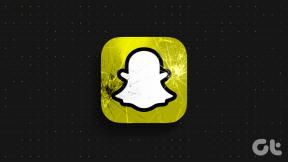Kā neļaut pakalpojumā Google fotoattēli augšupielādēt ekrānuzņēmumus
Miscellanea / / November 29, 2021
Google fotoattēli darbojas kā a galerija un fotoattēlu uzglabāšanas pakalpojums. Tā piedāvā divus fotoattēlu augšupielādes veidus. Pirmkārt, no kameras uzņemtie attēli tiek pievienoti tai, kad ir iespējota dublēšana. Otrkārt, ir jāatļauj dublēt ierīces mapes, piemēram, ekrānuzņēmumus manuāli. Bet ko darīt, ja ekrānuzņēmumi pakalpojumā Google fotoattēli tiek augšupielādēti automātiski? Redzēsim, kā to labot.

Cilvēks parasti vēlas saglabāt savas ģimenes fotoattēlus pakalpojumā Google fotoattēli. Ja ekrānuzņēmumi tiek automātiski pievienoti, tas traucē kopējo tā lietošanas pieredzi, ja vien nevēlaties kopīgot vai pārsūtiet tos uz citām ierīcēm.
Ja saskaraties ar to pašu problēmu, redzēsim, kā Android ierīcē atspējot ekrānuzņēmumu augšupielādi pakalpojumā Google fotoattēli.
Kāpēc ekrānuzņēmumi tiek novirzīti uz Google fotoattēliem
Lai faili tālrunī būtu sakārtoti, operētājsistēma tos klasificē dažādās mapēs. Mapes atrašanās vietai ir svarīga loma pakalpojumā Google fotoattēli.
Mēs zinām, ka, ja dublēšana ir iespējota pakalpojumā Google fotoattēli, tā pēc noklusējuma izveido attēlu dublējumu mapē Kamera. Tomēr tā ir nedaudz nepatiesa. Tas ir tāpēc, ka patiesībā tas izveido DCIM mapes dublējumu, kurā atrodas mape Kamera. Ja DCIM mapē ir citas mapes, arī tās tiks automātiski augšupielādētas pakalpojumā Google fotoattēli. Jums nav jāiespējo to dublēšana atsevišķi no ierīces mapēm.

Tagad ekrānuzņēmuma pievienošana pakalpojumam Google fotoattēli rodas tālruņos, piemēram, no Samsung un Mi. Šajos tālruņos jūs noteikti uzminējāt, ka DCIM iekšpusē atrodas mape Ekrānuzņēmums mapi. Tas neattiecas uz Android tālruņiem, kas glabā ekrānuzņēmumus ārpus DCIM mapes.
Kā atspējot ekrānuzņēmumu mapi, lai dublētu pakalpojumā Google fotoattēli
Varētu domāt, ka varētu palīdzēt mapes Screenshots pārvietošana no DCIM mapes. Tā dara, bet ne pilnībā. Ja maināt mapes atrašanās vietu, tūlīt pēc jauna ekrānuzņēmuma uzņemšanas tiks izveidota jauna mape Ekrānuzņēmumi. Tādējādi mapes pārvietošana palīdzēs apturēt veco ekrānuzņēmumu dublēšanu tikai tad, ja tie vēl nav dublēti pakalpojumā Google fotoattēli.
Tātad, pārbaudīsim citas problēmas novēršanas metodes.
Arī Guiding Tech
1. Pievienojiet .nomedia failu
Pirmā metode ir .nomedia faila pievienošana mapei Ekrānuzņēmumi. Ja savai mapei pievienojat .nomedia failu, tas paslēpj failus tādā veidā, ka tie netiek rādīti dažādās programmās, izņemot failu pārvaldnieku. Tātad, pievienojot to mapei Ekrānuzņēmumi, ekrānuzņēmumi netiks rādīti lietotnē Google fotoattēli un netiks augšupielādēti pakalpojumā Google fotoattēli.
Lai pievienotu .nomedia failu, palaidiet failu pārlūka lietotne tālrunī. Darbības var atšķirties atkarībā no dažādiem failu pārvaldniekiem, taču pamatprincips ir vienāds. Tas ir, dodieties uz mapi DCIM> Ekrānuzņēmumi. Pieskarieties pievienošanas pogai un atlasiet Fails. Nosauciet to kā .nomedia un saglabājiet to. Tieši tā.

Padoms: Ja iepriekš instalētais failu pārlūks neatbalsta faila pievienošanu, instalējiet trešās puses pārlūkprogrammas, piemēram, ES File Explorer, Solid Explorerutt.
Kā acīmredzams, šīs metodes negatīvā puse ir tāda, ka jūs nevarēsit redzēt ekrānuzņēmumus, izmantojot nevienu cita galerijas lietotne arī. Tiem var piekļūt, tikai izmantojot programmu File Explorer.
2. Izmantojiet trešās puses lietotni, lai mainītu mapes atrašanās vietu
Varat izmantot trešo pušu lietotnes, kas automātiski maina jūsu failu mērķa atrašanās vietu. Viena no šādām lietotnēm ir Auto Transfer Lite.
Izmantojot šo lietotni, jums ir jāmaina savu failu mērķa atrašanās vieta mapē Ekrānuzņēmumi uz mapi ārpus DCIM mapes. Tātad, ikreiz, kad uzņemat ekrānuzņēmumu, tā vietā, lai dotos uz mapi Ekrānuzņēmumi, tas tiks novirzīts uz jauno mērķa mapi. Tādējādi ekrānuzņēmumi neietilps DCIM mapē un netiks saglabāti pakalpojumā Google fotoattēli.
Arī Guiding Tech
Tālāk ir norādītas šīs lietotnes lietošanas darbības.
1. darbība: Tālrunī instalējiet lietotni Auto Transfer Lite un atveriet to.
Lejupielādējiet Auto Transfer Lite
2. darbība: Pēc pieprasījuma piešķiriet nepieciešamās atļaujas.
3. darbība: Pieskarieties Pievienot jaunu uzdevumu. Nākamajā ekrānā ievadiet jaunu uzdevuma nosaukumu.

4. darbība: Pieskarieties mapei Avots un DCIM iekšpusē atlasiet mapi Ekrānuzņēmumi, t.i., Iekšējā atmiņa/DCIM/Ekrānuzņēmumi. Jums būs jāpieskaras Atļaut piekļuvi ekrānuzņēmumiem.


Ja neredzat iekšējo atmiņu, pieskarieties trīs punktu ikonai augšpusē un atlasiet Rādīt iekšējo atmiņu. Pēc tam pārejiet uz sadaļu Iekšējā atmiņa/DCIM/Ekrānuzņēmumi, izmantojot trīs joslu ikonu.


5. darbība: Tagad pieskarieties mērķa mapei un atlasiet jauno mērķa mapi. Varat to glabāt jebkurā vietā, izņemot DCIM mapi.
Padoms: pieskarieties trīs punktu ikonai augšpusē, lai izveidotu jaunu mapi.


6. darbība: Pārliecinieties, vai pārsūtīšanas režīms ir saglabāts kā Pārvietot. Jūs varat pielāgot dažādas citas iespējas atbilstoši savām vajadzībām. Visbeidzot nospiediet saglabāšanas (disketes) ikonu augšpusē, lai aktivizētu automātisko pārsūtīšanu.
Kad esat to saglabājis, visi esošie ekrānuzņēmumi arī tiks pārvietoti uz jauno mapi.

3. Izmantojiet trešās puses ekrānuzņēmumu lietotnes
Vēl viens veids, kā atrisināt problēmu, ir lejupielādēt trešās puses ekrānuzņēmumu lietojumprogrammu. Šīs lietotnes parasti ļauj izvēlēties mērķa mapi, lai saglabātu ekrānuzņēmumus.
Viena no šādām lietotnēm ir lietotne Screenshot Touch. Instalējiet lietotni no tālāk norādītās saites.
Lejupielādēt ekrānuzņēmumu Touch
Pēc instalēšanas atveriet lietotni un mainiet saglabātā direktorija atrašanās vietu. Izmantojiet šo lietotni, lai tūlīt uzņemtu ekrānuzņēmumus. Šādas lietotnes var arī izmantot ekrānuzņēmumi, kad nedarbojas barošanas vai sākuma poga tālrunī.

Arī Guiding Tech
Cerēt uz labāko
Mēs ceram, ka esat apmierināts ar kādu no iepriekš minētajām metodēm, lai apturētu ekrānuzņēmumu augšupielādi pakalpojumā Google fotoattēli. Mēs vēlamies, lai arī citi viedtālruņu ražotāji uzņemtos Android tirgus vadību un mainītu mapes Ekrānuzņēmumi noklusējuma atrašanās vietu.
Nākamais: Vai jums nepatīk lietotne Google fotoattēli? Uzziniet, kas notiek, ja atinstalējat Google fotoattēlus no savas lietotnes, izmantojot nākamo saiti.